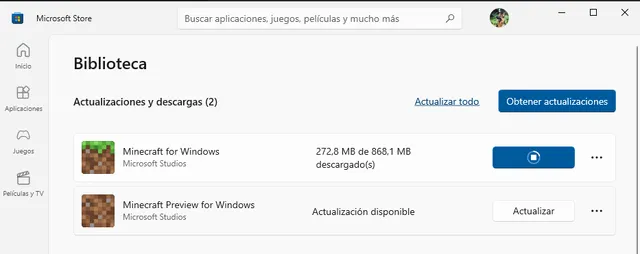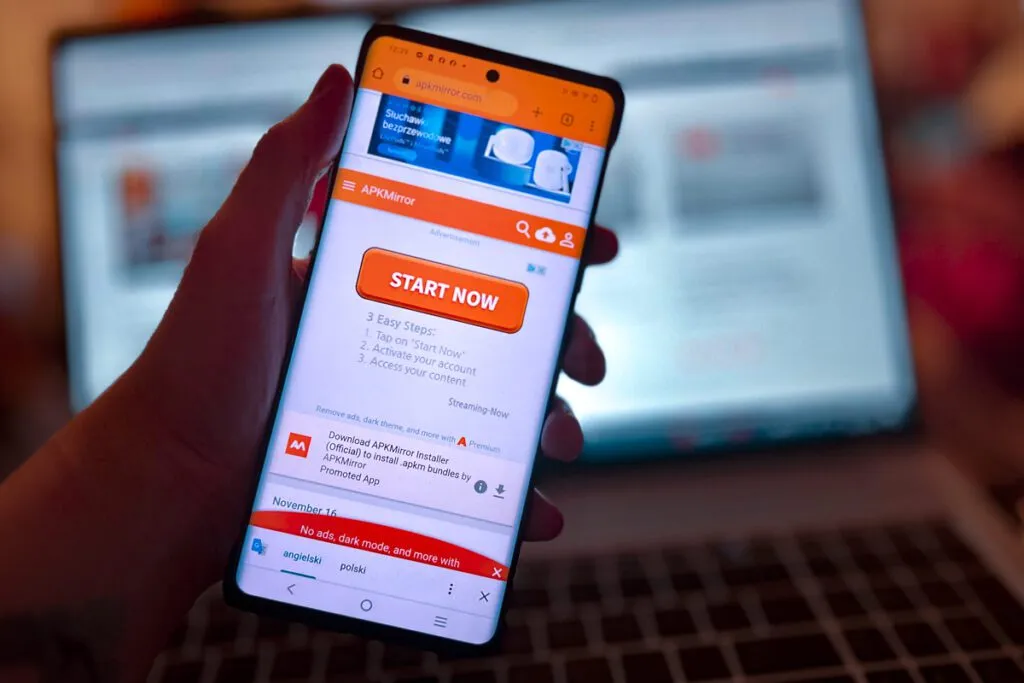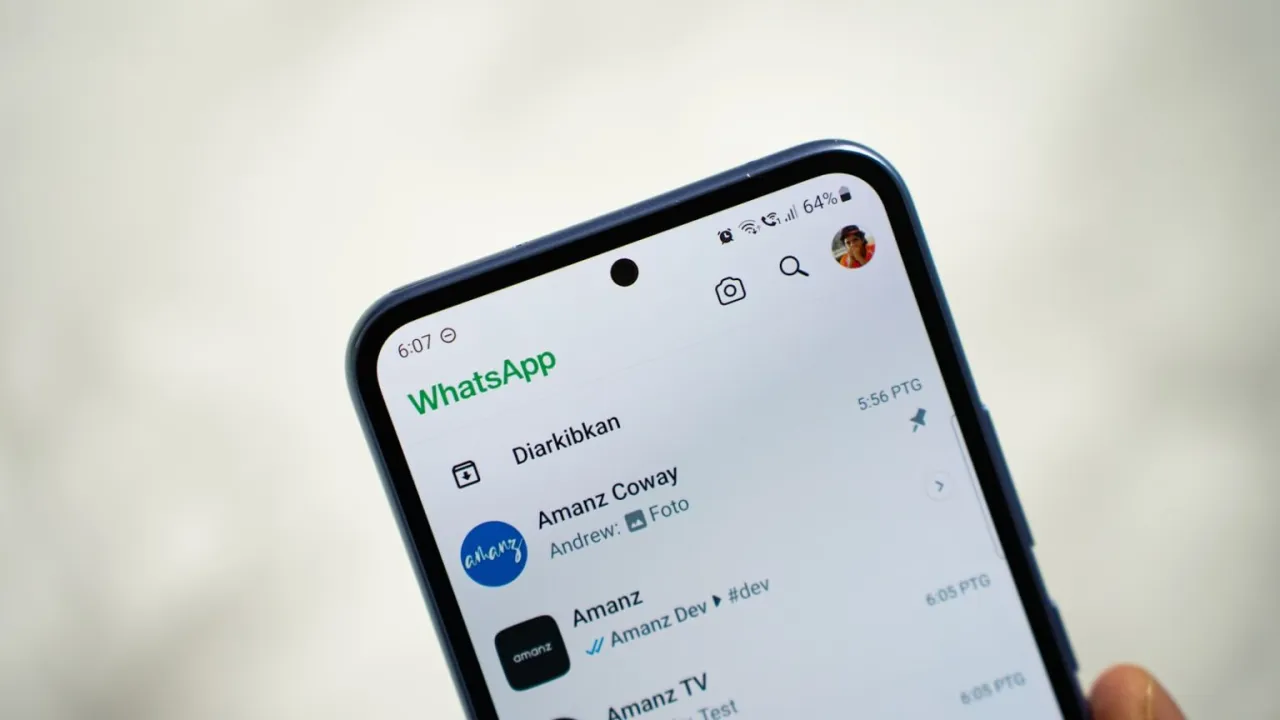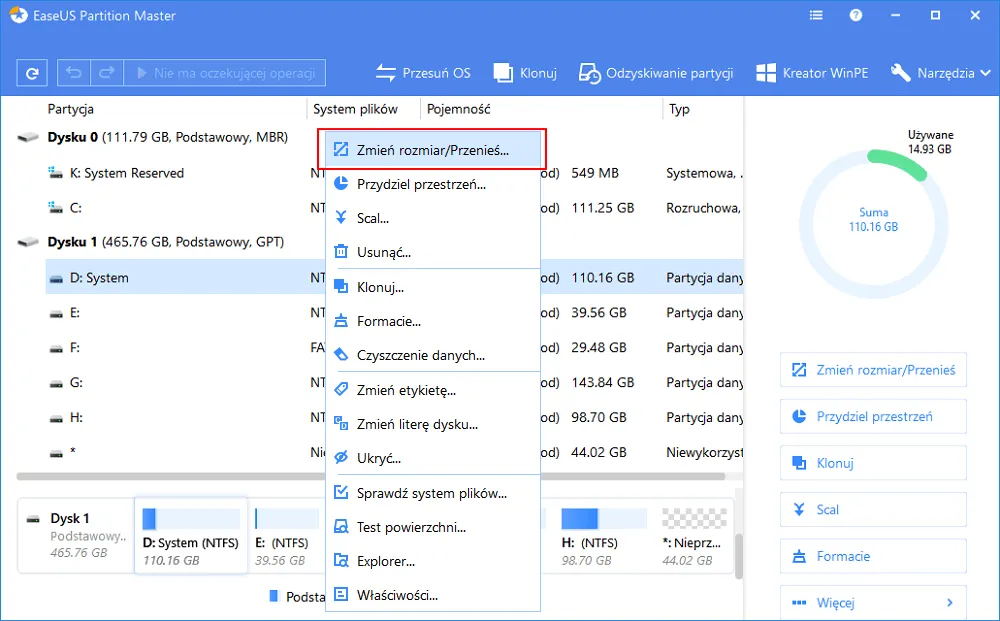Przed przystąpieniem do aktualizacji warto przygotować komputer, wykonując kopię zapasową danych i upewniając się, że na dysku jest wystarczająco dużo miejsca. Dzięki tym prostym krokom możesz cieszyć się nowymi funkcjami i poprawkami bezpieczeństwa, które oferuje najnowsza wersja systemu macOS.
Kluczowe informacje:
- Aktualizacja MacBooka wymaga kilku prostych kroków, m.in. dostępu do ustawień systemowych.
- Przed aktualizacją warto wykonać kopię zapasową danych za pomocą aplikacji Time Machine.
- Upewnij się, że na dysku jest wystarczająco dużo wolnego miejsca na aktualizację.
- W przypadku problemów podczas aktualizacji, sprawdź połączenie internetowe i dostępność miejsca na dysku.
- Regularne aktualizacje poprawiają wydajność oraz bezpieczeństwo Twojego MacBooka.
Jak zaktualizować MacBooka w prostych krokach, aby uniknąć problemów
Aktualizacja MacBooka to kluczowy proces, który zapewnia, że Twój system operacyjny działa sprawnie i bezpiecznie. Aby zaktualizować MacBooka, należy wykonać kilka prostych kroków, które pomogą uniknąć problemów. W pierwszej kolejności warto przygotować komputer przed rozpoczęciem aktualizacji. Obejmuje to wykonanie kopii zapasowej danych oraz upewnienie się, że na dysku jest wystarczająco dużo wolnego miejsca.Po wykonaniu tych przygotowań, aktualizacja systemu macOS staje się prostym zadaniem. Wystarczy kliknąć logo Apple, przejść do ustawień systemowych i wybrać opcję aktualizacji. Proces aktualizacji może zająć od kilku do kilkunastu minut, a komputer może się podczas niego ponownie uruchomić. Warto pamiętać, że na ekranie może pojawić się pasek postępu lub pusty ekran, co jest normalnym zjawiskiem podczas instalacji.
Krok 1: Przygotowanie do aktualizacji MacBooka dla bezpieczeństwa
Przed rozpoczęciem aktualizacji niezwykle ważne jest, aby wykonać kopię zapasową danych. Użyj aplikacji Time Machine, aby zapewnić, że wszystkie Twoje pliki są bezpieczne. Dodatkowo, upewnij się, że na dysku twardym jest wystarczająco dużo wolnego miejsca, ponieważ aktualizacja może wymagać sporej ilości przestrzeni. Brak miejsca na dysku może prowadzić do problemów z instalacją, dlatego warto to sprawdzić przed przystąpieniem do aktualizacji.
Krok 2: Wykonanie aktualizacji systemu macOS bez komplikacji
Aby przeprowadzić aktualizację systemu macOS na swoim MacBooku, rozpocznij od kliknięcia logo Apple w lewym górnym rogu ekranu. Następnie wybierz opcję "Ustawienia systemowe". W lewym panelu znajdziesz zakładkę "Ogólne", gdzie należy kliknąć na "Uaktualnienie oprogramowania komputera". Jeśli aktualizacja jest dostępna, pojawi się przycisk "Aktualizuj teraz". Kliknij go, aby zainicjować proces aktualizacji.
Po kliknięciu "Aktualizuj teraz" będziesz musiał wprowadzić hasło administratora Apple ID. Warto pamiętać, że instalacja aktualizacji może zająć od kilku do kilkunastu minut. W tym czasie komputer może się ponownie uruchomić, a na ekranie wyświetli się pasek postępu lub pusty ekran, co jest normalne. Po zakończeniu aktualizacji Twój MacBook będzie gotowy do użycia z nowymi funkcjami i poprawkami bezpieczeństwa.
Jak sprawdzić dostępność aktualizacji systemu macOS na MacBooku
Aby sprawdzić dostępność aktualizacji systemu macOS, wróć do sekcji "Ustawienia systemowe" i ponownie kliknij "Uaktualnienie oprogramowania komputera". System automatycznie wyszuka dostępne aktualizacje. Jeśli aktualizacja jest dostępna, zobaczysz szczegóły dotyczące nowej wersji oraz opcję jej pobrania i zainstalowania. Regularne sprawdzanie dostępności aktualizacji pozwala na bieżąco korzystać z najnowszych funkcji i poprawek bezpieczeństwa.
Warto zrozumieć, że aktualizacje dzielą się na różne rodzaje, takie jak aktualizacje zabezpieczeń, funkcjonalności oraz poprawki wydajności. Każda z tych aktualizacji ma swoją specyfikę i znaczenie. Aktualizacje zabezpieczeń chronią Twoje dane przed zagrożeniami, natomiast aktualizacje funkcjonalności wprowadzają nowe możliwości, które mogą poprawić komfort użytkowania. Dlatego regularne sprawdzanie i instalowanie aktualizacji jest kluczowe dla utrzymania bezpieczeństwa i wydajności Twojego MacBooka.Gdzie znaleźć opcje aktualizacji w ustawieniach systemowych
Aby znaleźć opcje aktualizacji na MacBooku, rozpocznij od kliknięcia logo Apple w lewym górnym rogu ekranu. Następnie wybierz "Ustawienia systemowe", co otworzy nowe okno z różnymi opcjami konfiguracyjnymi. W lewym panelu znajdziesz kategorię "Ogólne", a po jej wybraniu, kliknij na "Uaktualnienie oprogramowania komputera". W tym miejscu możesz sprawdzić dostępność aktualizacji oraz uzyskać informacje o zainstalowanej wersji systemu.
Jak zrozumieć rodzaje aktualizacji i ich znaczenie
Aktualizacje systemu macOS dzielą się na kilka typów, z których każdy ma swoje znaczenie. Aktualizacje zabezpieczeń są kluczowe, ponieważ chronią Twój system przed nowymi zagrożeniami i lukami w bezpieczeństwie. Aktualizacje funkcjonalności wprowadzają nowe możliwości, które mogą poprawić komfort użytkowania i dodać nowe funkcje. Z kolei aktualizacje wydajności mają na celu optymalizację działania systemu, co może przyczynić się do szybszego działania aplikacji i lepszej responsywności. Regularne instalowanie tych aktualizacji jest kluczowe dla utrzymania bezpieczeństwa i wydajności Twojego urządzenia.
| Typ aktualizacji | Korzyści | Przykłady |
| Aktualizacje zabezpieczeń | Ochrona przed zagrożeniami | Poprawki CVE-2021-30713 |
| Aktualizacje funkcjonalności | Nowe możliwości i funkcje | Nowe narzędzia w Finderze |
| Aktualizacje wydajności | Lepsza responsywność systemu | Optymalizacja działania Safari |
Czytaj więcej: Jak zaktualizować aplikację Biedronki i uniknąć problemów z działaniem
Co zrobić, gdy aktualizacja MacBooka nie przebiega pomyślnie
Podczas aktualizacji MacBooka mogą wystąpić różne problemy, które mogą uniemożliwić pomyślne zakończenie procesu. Najczęstsze błędy obejmują brak miejsca na dysku, przerwane połączenie internetowe oraz błędy instalacyjne. Jeśli system nie może pobrać aktualizacji, sprawdź, czy masz stabilne połączenie z Internetem. Dodatkowo, jeśli podczas aktualizacji komputer się zawiesza lub wyświetla błędy, może to oznaczać, że coś poszło nie tak z samym procesem instalacji.
W przypadku wystąpienia problemów podczas aktualizacji, istnieje kilka opcji odzyskiwania. Po pierwsze, spróbuj ponownie uruchomić komputer i sprawdzić, czy problem się rozwiązał. Jeśli to nie pomoże, warto odłączyć wszystkie urządzenia peryferyjne, które mogą powodować konflikty. Możesz także spróbować wykonać aktualizację w trybie awaryjnym, co często pozwala na zainstalowanie aktualizacji bez zakłóceń. W przypadku poważniejszych problemów, rozważ przywrócenie systemu do wcześniejszej wersji, aby przywrócić jego funkcjonalność.
Typowe błędy podczas aktualizacji i jak je naprawić
Podczas aktualizacji MacBooka użytkownicy mogą napotkać kilka typowych błędów. Jednym z najczęstszych problemów jest brak wystarczającej ilości miejsca na dysku, co uniemożliwia pobranie i zainstalowanie aktualizacji. W takim przypadku warto usunąć niepotrzebne pliki lub przenieść je na zewnętrzny dysk. Inny problem to przerwane połączenie internetowe, które może spowodować, że aktualizacja nie zostanie pobrana w całości. Aby to naprawić, upewnij się, że masz stabilne połączenie Wi-Fi. Jeśli występują błędy instalacyjne, spróbuj ponownie uruchomić komputer i wykonać aktualizację jeszcze raz.
Jak przywrócić system do poprzedniej wersji w razie problemów
Jeśli napotkałeś problemy po aktualizacji swojego MacBooka, możesz przywrócić system do poprzedniej wersji. Aby to zrobić, uruchom komputer w trybie odzyskiwania. W tym celu, podczas uruchamiania, przytrzymaj klawisze Command (⌘) i R, aż zobaczysz logo Apple. Następnie wybierz opcję "Przywróć z kopii zapasowej Time Machine", jeśli wcześniej wykonałeś kopię zapasową. Postępuj zgodnie z instrukcjami na ekranie, aby wybrać odpowiednią kopię zapasową i przywrócić system do stanu sprzed aktualizacji.

Dlaczego warto regularnie aktualizować MacBooka dla lepszej wydajności
Regularne aktualizacje MacBooka przynoszą wiele korzyści, w tym znaczące poprawy wydajności. Nowe aktualizacje oprogramowania często zawierają optymalizacje, które mogą przyspieszyć działanie systemu i aplikacji. Na przykład, aktualizacje mogą poprawić zarządzanie pamięcią, co pozwala na bardziej płynne działanie nawet przy wielu otwartych programach. Dodatkowo, nowe funkcje i narzędzia mogą zwiększyć efektywność pracy, co jest szczególnie istotne dla użytkowników, którzy korzystają z intensywnych aplikacji, takich jak edytory graficzne czy programy do obróbki wideo.
Oprócz poprawy wydajności, regularne aktualizacje są kluczowe dla bezpieczeństwa Twojego MacBooka. Aktualizacje zabezpieczeń są wydawane w odpowiedzi na nowe zagrożenia, co oznacza, że Twój system jest lepiej chroniony przed wirusami i innymi atakami. Dzięki ciągłemu aktualizowaniu oprogramowania, zyskujesz pewność, że Twoje dane są bezpieczne, a system działa zgodnie z najnowszymi standardami bezpieczeństwa. Regularne aktualizacje to zatem nie tylko kwestia wydajności, ale także kluczowy element ochrony Twoich danych.
Jak wykorzystać aktualizacje do optymalizacji pracy MacBooka
Oprócz regularnych aktualizacji systemu, warto także zwrócić uwagę na optymalizację aplikacji oraz ustawień systemowych, aby maksymalnie wykorzystać potencjał swojego MacBooka. Po każdej aktualizacji sprawdź, które aplikacje mogą być zaktualizowane lub wymagają przestrojenia. Użyj narzędzi takich jak Monitor aktywności, aby zidentyfikować programy, które obciążają system, a następnie dostosuj ich ustawienia lub rozważ ich odinstalowanie, jeśli nie są niezbędne. Warto również regularnie czyścić pamięć podręczną i usunąć niepotrzebne pliki, co dodatkowo zwiększy wydajność urządzenia.
W przyszłości, z uwagi na rosnące znaczenie chmury obliczeniowej i zdalnego przechowywania danych, rozważ przeniesienie części danych i aplikacji do chmury. To nie tylko zwolni miejsce na dysku twardym, ale także umożliwi łatwiejszy dostęp do plików z różnych urządzeń. W miarę jak technologia się rozwija, umiejętność zarządzania aktualizacjami i optymalizacją systemu stanie się kluczowa dla zachowania wydajności i bezpieczeństwa Twojego MacBooka.